wps office2019怎么输入特殊符号 wps office 手机版怎么打特殊符号
![]() admin2023-07-21【电脑办公】浏览:196
admin2023-07-21【电脑办公】浏览:196
wps office2019是表格中需要添加特殊符号,该怎么插入特殊符号呢?下面我们就来看看详细的教程。

wps office 2019正式版 v11.1.0.10314 中文最新安装版
类型:办公软件大小:153MB语言:简体中文时间:2021-07-30查看详情1、首先我们打开wps office2019的一个表格,然后使用鼠标左键选中,想要填入特殊符号的单元格,点击上方的开始选项卡,如下图所示,

2、接着在开始选项卡的最右侧功能区找到符号,点击打开,如下图所示,

3、可以看到在富豪中有很多符号可供我们进行选择,如果不够的话,我们点击下方的更多符号图标,如下图所示,

4、在更多符号页面,我们可以看到有很多种类的符号可供我们进行选择,找到我们想要使用的符号,点击插入图标,如下图所示,

5、我们想要插入的符号,超市完成之后,点击右侧的关闭图标,如下图所示,

6、最后就可以在单元格中看到我们所插入的符号了,如下图所示,
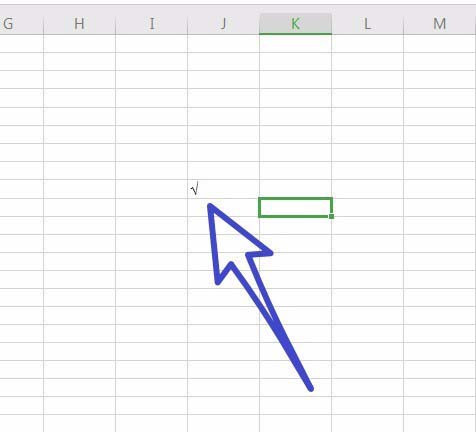
以上就是wps2019表格中插入特殊符号的教程,希望大家喜欢,请继续关注脚本之家。
相关推荐:
wps office 2019表格怎么快速填充序列?
wps2019怎么新建文件? office2019创建文件的教程
wps office 2019怎么提取图片中的文字? wps2019图片转文字的技巧

热评文章
企业微信分屏老师能看到吗 企业微信切屏老师能看见吗
excel如何批量输入求和公式 excel批量输入求
罗技驱动win7能用吗 罗技鼠标支持win7系统吗
打印机驱动卸载干净教程 打印机驱动怎样卸载干净
显卡驱动更新小技巧,让你的电脑运行更稳定
手机系统声音不起眼,但很重要 手机系统声音有的,但